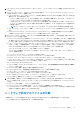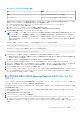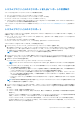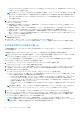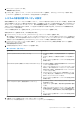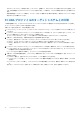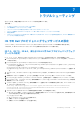Users Guide
Table Of Contents
- Microsoft System Center Configuration Manager 用 Dell Lifecycle Controller Integration バージョン 3.3 ユーザーズ ガイド
- 目次
- Microsoft System Center Configuration Manager 用 Dell Lifecycle Controller Integration(DLCI)について
- 使用事例シナリオ
- 共通の前提条件
- システムの BIOS 設定プロファイルの編集とエクスポート
- ファームウェアインベントリの比較とアップデート
- システムの RAID プロファイルの作成、編集、および保存
- コレクションでのオペレーティングシステムの導入
- iDRAC vFlash カードまたはネットワーク共有へのサーバープロファイルのエクスポート
- iDRAC vFlash カードまたはネットワーク共有からのサーバープロファイルのインポート
- Lifecycle Controller ログの表示とエクスポート
- NIC または CNA プロファイルでの作業
- Fibre Channel プロファイルでの作業
- 起動順序での Fibre Channel ストレージエリアネットワークの選択
- Dell Lifecycle Controller Integration の使用
- DLCI のライセンス付与
- Dell Deployment Toolkit
- Dell ドライバ CAB ファイル
- ターゲットシステムの設定
- 自動検出とハンドシェイク
- タスクシーケンスからのドライバの適用
- タスクシーケンスの作成
- Dell 固有のタスクシーケンスの作成
- カスタムタスクシーケンスの作成
- タスクシーケンスの編集
- オペレーティングシステムイメージとドライバパッケージを適用するためのタスクシーケンス手順の設定
- オペレーティングシステムイメージの適用
- Dell ドライバパッケージの追加
- タスクシーケンスの展開
- タスクシーケンスメディアのブータブル ISO の作成
- System Viewer ユーティリティ
- Configuration Utility
- Integrated Dell Remote Access Controller コンソールの起動
- Task Viewer
- Dell Lifecycle Controller Integration を使用して実行できる追加タスク
- Configuration Utility の使用
- Lifecycle Controller 起動メディアの作成
- ハードウェアの設置エとオペレーティングシステムの導入
- コレクション内システムのファームウェアインベントリの比較とアップデート
- ハードウェアインベントリの表示
- Lifecycle Controller との通信の検証
- コレクション用の Lifecycle Controller ログの表示とエクスポート
- Lifecycle Controller の資格情報の変更
- コレクションのプラットフォーム復元
- NIC または CNA プロファイルのコレクション内システムとの比較
- サーバーのインポートユーティリティの使用
- System Viewer ユーティリティの使用
- トラブルシューティング
- 関連文書とリソース
システムプロファイルのエクスポートまたはインポートの前提条件
ファームウェアを次のバージョンにアップデートする必要があります。
● ブレードシステムの iDRAC ファームウェアはバージョン 3.30 以降。
● ラックおよびタワーシステムの iDRAC ファームウェアはバージョン 1.80 以降。
● Lifecycle Controller ファームウェアをバージョン 1.5 以降にアップデート。
● システムプロファイルをエクスポートするときにバックアップをスケジュールする場合は、iDRAC vFlash カードまたはネット
ワーク共有にアクセスするための管理者権限が必要です。
ファームウェアバージョンのアップデートの詳細については、「ファームウェアインベントリの比較とアップデート」を参照して
ください。
システムプロファイルのエクスポート
システムプロファイルのバックアップを作成し、それを iDRAC vFlash カードまたはネットワーク共有にエクスポートできます。こ
の機能は、次をバックアップします。
● BIOS、LOM、ストレージコントローラ(RAID レベル、仮想ディスク、およびコントローラ属性)などのハードウェアおよびフ
ァームウェアインベントリ。
● サービスタグやシステムタイプなどのシステム情報。
● Lifecycle Controller ファームウェアイメージ、システム設定、および iDRAC システムプロファイル。
システムプロファイルをエクスポートするには、次の手順を実行します。
1. [System Viewer] ユーティリティで、[Platform Restore](プラットフォーム復元)を選択します。
第 11 世代の PowerEdge サーバーでは、ユーティリティがシステムの Lifecycle Controller にある Dell vFlash SD カードの有効ライ
センスをチェックし、第 12 および 13 世代 PowerEdge サーバーでは、ユーティリティが Enterprise ライセンスをチェックしま
す。有効なライセンスが存在すれば、[Platform Restore](プラットフォーム復元)画面が表示されます。
メモ: この機能は、Lifecycle Controller バージョン 1.5 以降でのみ利用できます。
2. [Platform Restore](プラットフォーム復元)画面で [Export Server Profile](サーバープロファイルのエクスポート)オプショ
ンを選択し、[Next](次へ)をクリックします。vFlash メディアまたは共有の場所を選択するオプションが表示されます。
3. 次のオプションのいずれかを選択します。
● [vFlash media(vFlash メディア)]:iDRAC vFlash カードにバックアップします。
メモ: vFlash カードでシステムプロファイルをエクスポートするときに、既存のシステムプロファイルが上書きされま
す。
● [Network share(ネットワーク共有)]:ネットワークの共有の場所にバックアップします。このオプションを選択した場合
は、次の情報を指定する必要があります。
○ [Existing share(既存の共有)]:初めてバックアップを作成する場合は、共有の場所を指定します。この情報は以降のバ
ックアップのためにキャッシュされ、ドロップダウンボックスから既存の場所を選択できます。
○ [User name(ユーザー名)]:共有の場所にアクセスするユーザー名を指定します。ユーザー名は、ドメイン \<ユーザー
名> という形式で指定する必要があります。この情報も最初のバックアップ後にキャッシュされます。以降のバックア
ップでは同じ名前を使用できます。
○ [Password(パスワード)]:共有の場所にアクセスするためのパスワードを入力し、確認のためにそのパスワードを再入
力します。
メモ: 指定する共有の場所が書き込み可能であることと、Lifecycle Controller がバックアップファイルを保存するのに十分な
ディスク容量があることを確認してください。
4. バックアップファイルのパスフレーズを入力します。これは、バックアップファイルの暗号化部分をロックするために使用さ
れます。バックアップ操作を正常に行うには、バックアップファイルのパスフレーズを以下のような特定の形式にする必要が
あります。
● パスフレーズには、最低 8 文字が含まれること。
● パスフレーズには、最低 1 つの大文字、最低 1 つの小文字、最低 1 つの特殊文字、および最低 1 つの数字の組み合わせが含
まれること。
エクスポートファイルの場所がネットワーク共有の場合は、バックアップファイルにはプレフィックスを指定する必要があ
ります。このプレフィックスは、システムまたはコレクションで一意である必要があります。
バックアップファイルには、システムのホスト名が追加され、<
プレフィックス
><
ホスト名
> という形式で保存されます。
たとえば、指定したプレフィックスが ABC 123 であり、システムのホスト名が ABCDEFG である場合、バックアップファイ
ルは ABC 123-ABCDEFG として保存されます。
System Viewer ユーティリティの使用 65